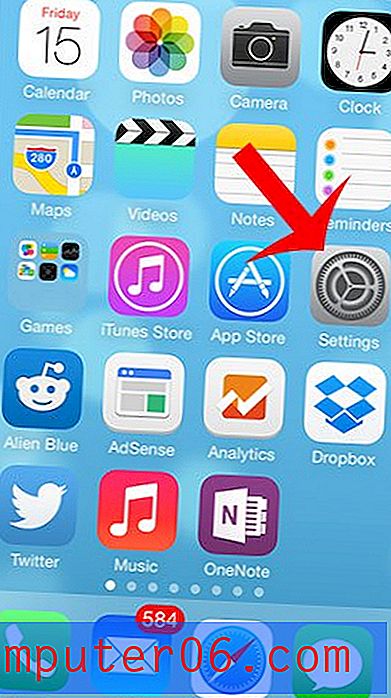Kā pieslēgt Xbox One kontrolleri operētājsistēmā Windows 10
Šajā rakstā norādītās darbības tika veiktas, izmantojot Bluetooth Xbox One kontrolieri (piemēram, šo no Amazon) un klēpjdatoru Windows 10. Raksta sākumā īsi apskatām soļus, pēc tam iedziļināmies zemāk.
- Loga apakšā noklikšķiniet uz meklēšanas lauka, ierakstiet “Control Panel” un pēc tam noklikšķiniet uz “Control Panel”.
- Atlasiet Ierīces un printeri .
- Noklikšķiniet uz pogas Pievienot ierīci .
- Nospiediet Xbox kontrollera pogu Xbox.
- Nospiediet un turiet sinhronizācijas pogu kontroliera aizmugurē.
- Logā Pievienot ierīci noklikšķiniet uz opcijas Xbox spēļu kontrolieris, pēc tam noklikšķiniet uz pogas Tālāk .
- Pagaidiet, līdz tiek instalēti kontroliera faili.
Xbox kontrolieris ir lielisks veids, kā spēlēt spēles uz datora. Ja jums ir pareiza Xbox kontroliera versija (tā, kurai ir Bluetooth) un jūsu Windows PC ir atjaunināts, tad ir iespējams izmantot kontrolieri datorā.
Ja jūs jau iepriekš mēģinājāt izveidot šo savienojumu un jums radās problēmas, iespējams, tas ir saistīts ar metodi, kuru izmantojāt, lai savienotu kontrolieri ar datoru. Tālāk sniegtajā ceļvedī tiek izmantota metode, kas ietver vadības paneli, nevis izvēlni Iestatījumi, un tā varētu palīdzēt instalēt kontrolieri, ja rodas grūtības.
Xbox One kontroliera savienošana pārī ar Windows 10, izmantojot vadības paneli
Veicot šajā rakstā norādītās darbības, tiek pieņemts, ka jums ir Bluetooth Xbox One kontrolieris un ka jūsu Windows 10 dators ir atjaunināts.
1. darbība: ekrāna apakšā noklikšķiniet uz meklēšanas lauka, ierakstiet “Vadības panelis”, pēc tam noklikšķiniet uz augšējā rezultāta.

2. solis: izvēlieties opciju Ierīces un printeri .
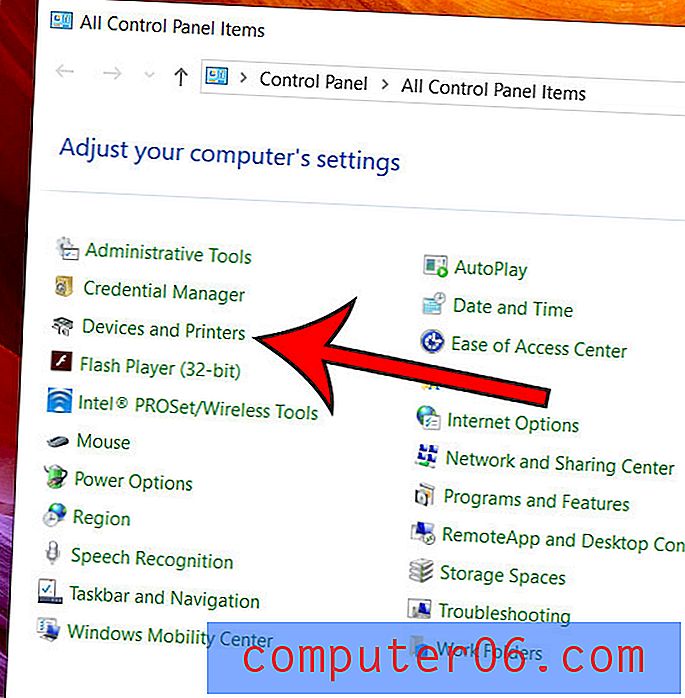
3. solis: loga augšdaļā atlasiet opciju Pievienot ierīci .
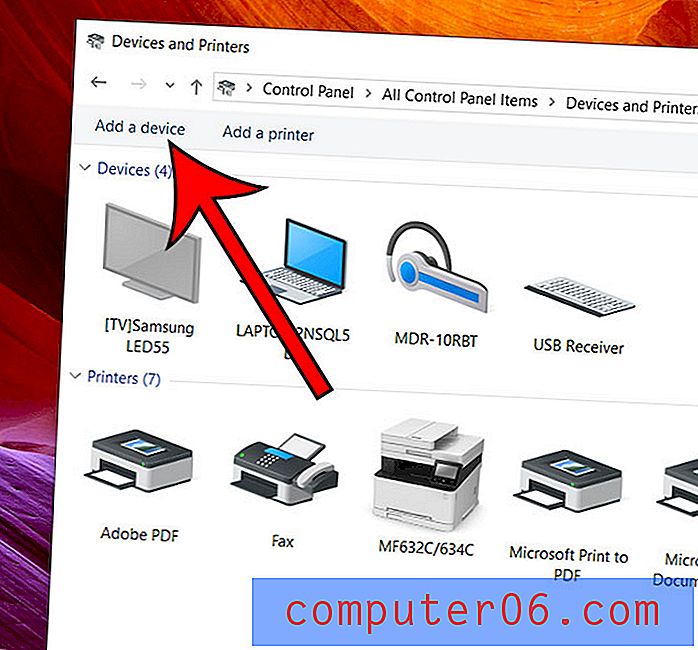
4. solis: Nospiediet kontroliera pogu Xbox.

5. solis: Nospiediet un turiet sinhronizācijas pogu kontroliera aizmugurē.

6. solis: no ierīču saraksta izvēlieties Xbox kontrolleri un pēc tam noklikšķiniet uz Tālāk .
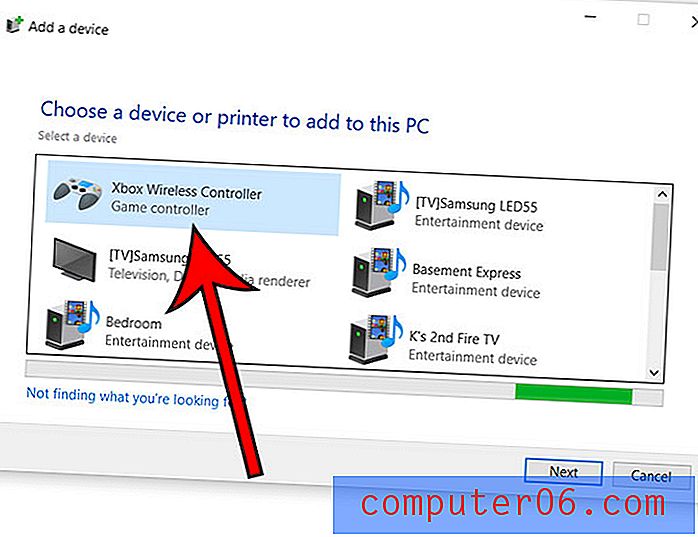
Pēc tam datoram vajadzētu norādīt, ka tas instalē dažus failus kontrolierim, pēc tam tam jābūt gatavam lietošanai.
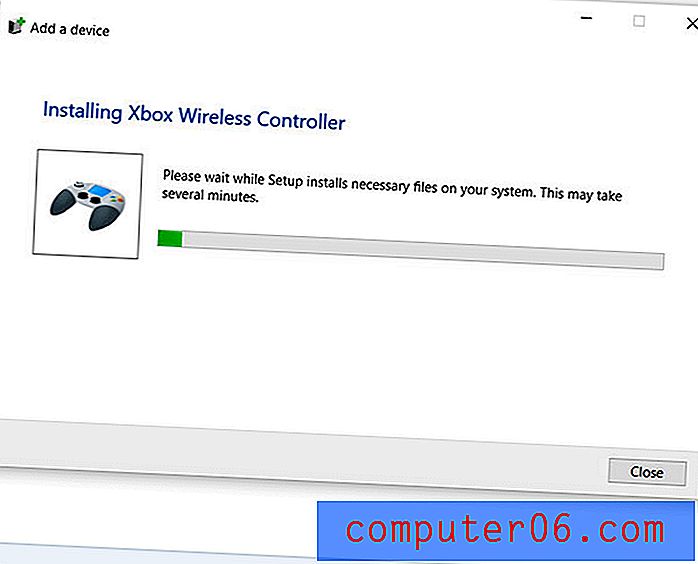
Vai zinājāt, ka Windows 10 var konfigurēt, lai atjauninātu citus Microsoft produktus, kamēr tas atjaunina Windows 10? Uzziniet, kur iespējot šo iestatījumu, un nedaudz atvieglojiet datora atjaunināšanu.